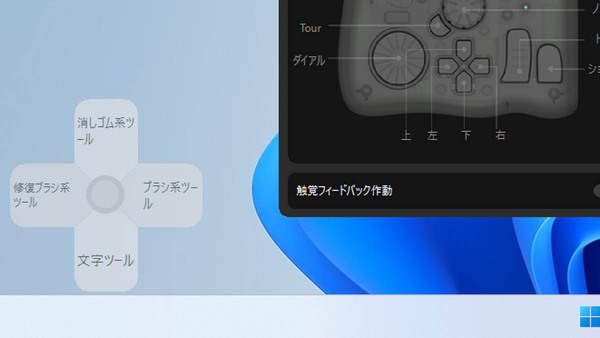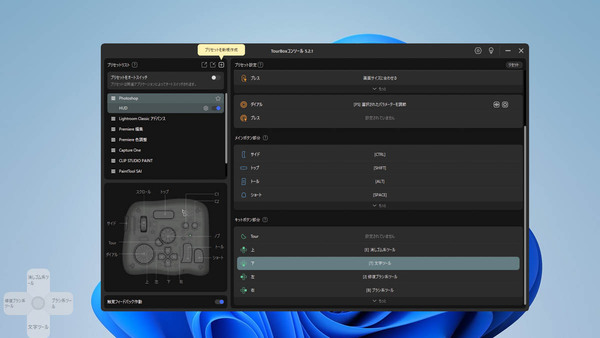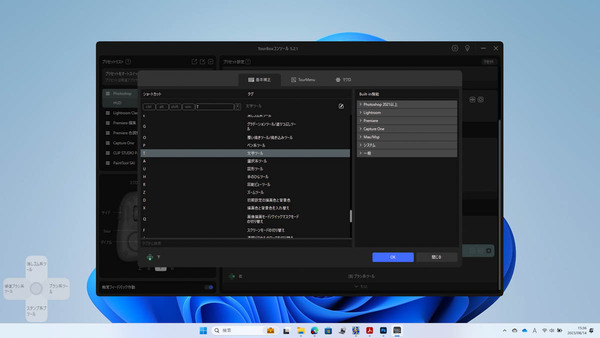Bluetooth接続に対応、ボタンのフィーリングもいい
ゲームコントローラーみたいな「TourBox Elite」で、日常作業を効率化する(校正編)
2023年08月15日 13時00分更新
Photoshop×TourBox Eliteで校正してみる
校正に使用するという観点で言うと、欲しい機能は意外と限定されている。画像の拡大/縮小、拡大する位置の移動、文字ツールの選択と文字サイズの変更、文字レイヤーの統合、鉛筆の利用(主に直線、たまにフリーハンドの曲線)、消しゴムの利用、範囲選択(境界線を描く)程度だろうか。
ただ、このすべてがマウスで簡単に使えるわけではない。
例えば入力する文字のサイズ変更は、文字入力のパレットからプルダウンでポイント数などを選ぶやり方では、打ってみてから大きすぎた、小さすぎたとやり直すことが多そう。慣れている人は一度適当なサイズで文字を入れ、その文字を選択し、キーボードショートカットの「Ctrl+Shift+<」「Ctrl+Shift+>」でサイズを調整するかもしれないが、ショートカットを知らない人も多いだろうし、一気にサイズを大きく/小さくはできず連打して少しずつ大きさを変える必要がある。
同じこともTourBox Eliteのダイヤルを回したほうが楽だろう。回す速度に応じて大きさが変化する度合いも変わり、スピーディーに作業が進む。
十字キーによるツール変更も便利。アイコンを探して押す操作は意外と目が疲れる。
私は下キーの設定を「文字ツール」に変えてみた。キーのカスタマイズも簡単だ。TourBox Consoleを開き、使用するプリセットのアサイン一覧から変更したいものをクリックして、表示された候補から選ぶのが基本となる。この際、キーボードショートカットなどを知っているのであれば直接入力してしまってもいい。いろいろ追加してみたもののよくわからなくなったという場合も大丈夫。リセットすればすぐ最初の状態に戻せる。
ちなみに、校正で線を書き込む際、私は「鉛筆ツール」を使っているが、Photoshopの仕様上、鉛筆ツールのキーボードショートカットは「ブラシ」と同じ「B」になっている。ブラシツールも鉛筆ツールも“ブラシ系”とひとくくりにまとめられており、Bを押すと「ブラシ系ツールの中で最後に使ったもの」が選ばれるのである。ブラシ系ツールの中で、鉛筆ツールを選びたい場合は「Shift+B」を何回か押して切り替える必要がある。Shift+Bを押すと、ブラシ→鉛筆→色の置き換えツール→混合ブラシツール→ブラシ……と順に切り替わっていく仕組みなのだ。
TourBox Eliteの場合、十字キーにブラシ系ツールの選択が入っているが、押すと必ずブラシが選ばれる。鉛筆ツールを直接呼び出すことはできないので、この場合どうすればいいかは悩みどころだ。
Shift+Bをどこかに登録するか、それともノブの回転でブラシサイズ、ラージ+ノブの回転で不透明度、ショート+ノブの回転で硬さなどを簡単に調節できるので、鉛筆ツールにこだわる必要なしとみるのか。ちょっと悩むが、ブラシの大きさはマウス操作だと変更が面倒だが、ノブだと一瞬で済むので、ブラシでやればいいのかもしれない。
このあたりは自分が使いやすいように工夫していけばいいだろう。アプリ側の仕様による限界もないわけではないが、カスタマイズ作業を続けていると、いきおいPhotoshopのキーボードショートカットを細かく調べることになり、Photoshopの知識が増えるという副次的な効果もある。結果的にTourBox Eliteを使わない場合の作業も効率的に進められるようになってしまった。
とはいえ、PhotoshopのキーボードショートカットにはShiftやAltなどを複数組み合わせるなど複雑なものが多くなかなか覚えきれない。一度使ったものはとりあえず左手ツールに登録し続けていくのも手かもしれない。
最後に。Photoshopのキーボードショートカットは英字を直接打ち込むタイプのものが多いが、IMEが全角になっていると、全角文字が入力されて期待している動作にならない場合がある。ショートカットをボタンに割り当てるデバイスなので、ここはTourBox Eliteを使っている場合も同じだ。その場合は、Escを押して一度キャンセルし、半角入力モードに切り替える。
修正する文字を打ち込んだ後、別の作業に移るときに起こりやすいので知っておくといいだろう。